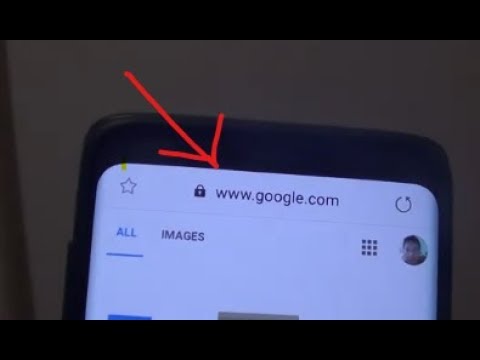
เนื้อหา
การเปลี่ยน TouchWiz ของ Samsung ที่เรียกว่า Samsung Experience ส่วนใหญ่ได้รับการจัดอันดับในเชิงบวก แต่อุปกรณ์บางอย่างรายงานข้อบกพร่อง ในโพสต์นี้ผู้ใช้ Galaxy J5 รายหนึ่งสังเกตเห็นว่าแถบสถานะหายไปบนหน้าจอหลักหลังจากติดตั้ง Samsung Experience 9.5 หากคุณมีปัญหาที่คล้ายกันโปรดปฏิบัติตามคำแนะนำของเราด้านล่าง
ปัญหา: แถบสถานะ Galaxy J5 หายไปหลังจากติดตั้ง Samsung Experience 9.5
สวัสดี TDG! ฉันเพิ่งอัปเดตซอฟต์แวร์ Samsung J5 เป็น Samsung Experience 9.5 ด้วย Android Oreo และตอนนี้ฉันไม่ได้รับแถบสถานะ (สัญญาณเปอร์เซ็นต์แบตเตอรี่เวลา ฯลฯ ) บนหน้าจอหลักฉันสามารถดูได้เมื่อฉันเปิดเท่านั้น แอพหรือบนหน้าจอล็อก จะเอาคืนได้อย่างไร ฉันควรติดตั้งซอฟต์แวร์ใหม่หรือไม่? ขอบคุณสำหรับความช่วยเหลือ!
สารละลาย: เราคิดว่าอาจเป็นจุดบกพร่องของระบบเนื่องจากแถบสถานะปรากฏขึ้นใน Galaxy J5 ที่อัปเกรดของเรา หากต้องการดูว่าสามารถแก้ไขได้หรือไม่ให้ลองทำตามขั้นตอนการแก้ปัญหาด้านล่าง
โซลูชันที่ 1: ล้างพาร์ติชันแคช
นี่เป็นหนึ่งในขั้นตอนการแก้ไขปัญหาเบื้องต้นเมื่อใดก็ตามที่เกิดปัญหาหลังการอัปเดต ในบางครั้งแคชของระบบซึ่งเก็บไว้ในพาร์ติชันแคชอาจเสียหายระหว่างหรือหลังการอัปเดต เพื่อให้แน่ใจว่าแคชของระบบอยู่ในสภาพดีคุณต้องล้างพาร์ติชันแคช วิธีการมีดังนี้
- ปิดอุปกรณ์
- กดปุ่มเพิ่มระดับเสียงและปุ่มโฮมค้างไว้จากนั้นกดปุ่มเปิด / ปิดค้างไว้
- เมื่อหน้าจอโลโก้อุปกรณ์ปรากฏขึ้นให้ปล่อยเฉพาะปุ่มเปิด / ปิด
- เมื่อโลโก้ Android ปรากฏขึ้นให้ปล่อยปุ่มทั้งหมด ("การติดตั้งการอัปเดตระบบ" จะปรากฏขึ้นประมาณ 30-60 วินาทีก่อนที่จะแสดงตัวเลือกเมนูการกู้คืนระบบ Android)
- กดปุ่มลดระดับเสียงหลาย ๆ ครั้งเพื่อไฮไลต์ "ล้างพาร์ทิชันแคช"
- กดปุ่มเปิด / ปิดเพื่อเลือก
- กดปุ่มลดระดับเสียงเพื่อไฮไลต์ "ใช่" แล้วกดปุ่มเปิด / ปิดเพื่อเลือก
- เมื่อการล้างพาร์ติชันแคชเสร็จสิ้นระบบจะไฮไลต์ "รีบูตระบบทันที"
- กดปุ่มเปิด / ปิดเพื่อรีสตาร์ทอุปกรณ์
โซลูชันที่ 2: รีเซ็ตการตั้งค่าทั้งหมด
การอัปเดตบางครั้งอาจทำให้การตั้งค่าระบบบางอย่างไม่เหมาะสมส่งผลให้เกิดข้อบกพร่องหรือปัญหาด้านประสิทธิภาพ หากไม่มีอะไรเปลี่ยนแปลงหลังจากล้างพาร์ติชันแคชตรวจสอบให้แน่ใจว่าได้รีเซ็ตการตั้งค่าทั้งหมด การดำเนินการนี้จะคืนการตั้งค่าซอฟต์แวร์ทั้งหมดกลับเป็นค่าเริ่มต้น หากสาเหตุของปัญหาเกิดจากการกำหนดค่าผิดพลาดสิ่งนี้ควรแก้ไขได้
ในการรีเซ็ตการตั้งค่าทั้งหมด:
- จากหน้าจอหลักให้ปัดขึ้นบนจุดว่างเพื่อเปิดถาดแอพ
- แตะการตั้งค่า> การจัดการทั่วไป> รีเซ็ต> รีเซ็ตการตั้งค่า
- แตะรีเซ็ตการตั้งค่า
- หากคุณตั้งค่า PIN ให้ป้อน
- แตะรีเซ็ตการตั้งค่า
- อุปกรณ์จะรีสตาร์ทเพื่อทำการรีเซ็ตการตั้งค่า
โซลูชันที่ 3: รีเซ็ตเป็นค่าเริ่มต้นจากโรงงาน
หากสองวิธีแรกไม่สามารถแก้ไขข้อบกพร่องได้ให้ลองเช็ดอุปกรณ์ด้วยการรีเซ็ตเป็นค่าเริ่มต้นจากโรงงาน การทำเช่นนี้จะทำให้การตั้งค่าระบบทั้งหมดกลับสู่สถานะโรงงานลบแอพที่ดาวน์โหลดมารวมถึงลบข้อมูลผู้ใช้ทั้งหมด อย่าลืมสำรองข้อมูลของคุณก่อนดำเนินการ
ในการรีเซ็ต Galaxy J5 ของคุณจากโรงงาน:
- สำรองข้อมูลในหน่วยความจำภายใน หากคุณลงชื่อเข้าใช้บัญชี Samsung บนอุปกรณ์แสดงว่าคุณได้เปิดใช้งานระบบป้องกันการโจรกรรมและจะต้องใช้ข้อมูลรับรอง Samsung ของคุณเพื่อทำการรีเซ็ตต้นแบบให้เสร็จสิ้น
- จากหน้าจอหลักให้ปัดขึ้นบนจุดว่างเพื่อเปิดถาดแอพ
- แตะการตั้งค่า> คลาวด์และบัญชี> สำรองและกู้คืน
- แตะแถบเลื่อนต่อไปนี้เพื่อตั้งค่าที่ต้องการ:
- สำรองข้อมูลของฉัน
- คืนค่าอัตโนมัติ
- แตะปุ่มย้อนกลับ (ขวาล่าง) จนกว่าคุณจะไปถึงเมนูการตั้งค่าหลัก
- แตะการจัดการทั่วไป> รีเซ็ต> รีเซ็ตข้อมูลเป็นค่าเริ่มต้น
- เลื่อนไปที่ด้านล่างสุดของหน้าจอจากนั้นแตะรีเซ็ต> ลบทั้งหมด
- หากคุณเปิดการล็อกหน้าจอไว้ให้ป้อนข้อมูลรับรองของคุณ
- หากได้รับแจ้งให้ยืนยันบัญชี Samsung ของคุณให้ป้อนรหัสผ่านจากนั้นแตะ CONFIRM
- รอให้อุปกรณ์รีเซ็ต
แนวทางที่ 4: ติดต่อ Samsung
หากข้อบกพร่องกลับมาหลังจากการรีเซ็ตเป็นค่าเริ่มต้นจากโรงงานมีสองสิ่งที่คุณสามารถทำได้: คุณรอการอัปเดตเพื่อแก้ไขหรือติดต่อฝ่ายสนับสนุนของ Samsung โดยตรงเพื่อรับข้อมูลโดยตรง สิ่งหลังนี้มักจะไม่ทำให้คุณหายไปอีกต่อไปเนื่องจาก Samsung ต้องการให้ผู้ใช้รายอื่นรายงานปัญหาเดียวกันเพื่อดำเนินการกับมัน ในขณะนี้เราทราบข้อเท็จจริงแล้วว่าไม่มีการรายงานปัญหาที่คล้ายกันหรือเหมือนกัน เราขอแนะนำให้คุณรอการอัปเดตครั้งต่อไปและดูว่าจะแก้ไขได้หรือไม่
เราจะอัปเดตวิธีแก้ปัญหาเมื่อเราได้รับปัญหาอื่น ๆ ในลักษณะเดียวกันหรือหาก Samsung มีคำชี้แจงอย่างเป็นทางการเกี่ยวกับเรื่องนี้


